
2024-12-27 11:56:38来源:togamehub 编辑:wangj
在windows 7系统中,为电脑备份驱动程序是一项重要的任务,特别是在准备进行系统更新或重装时。备份驱动程序可以确保在需要时快速恢复硬件功能,避免繁琐的在线搜索和安装过程。以下是几种在windows 7系统中备份驱动程序的方法,每种方法都有其独特的优点和适用场景。
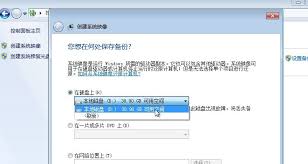
首先,推荐的方法是创建系统映像。系统映像是磁盘分区和数据的一个精确副本,包括所有驱动程序。这种方法提供了全面的保护,并且恢复过程快速简便。具体操作步骤如下:
1. 转到“控制面板”,然后选择“系统和安全”下的“备份和还原”。
2. 单击“创建系统映像”,选择要存储映像文件的外部硬盘驱动器或dvd。
3. 按照步骤完成映像创建过程。
在需要恢复时,只需从包含映像文件的外部硬盘驱动器或dvd启动计算机,选择“修复您的计算机”,然后选择“系统映像恢复”,按照步骤完成恢复过程。
除了创建系统映像外,还可以手动收集驱动程序。这种方法适用于需要备份特定硬件驱动的情况。用户可以从制造商网站手动下载驱动程序,并将其存储在安全位置。这种方法虽然相对繁琐,但提供了对特定驱动程序的精确控制。
此外,还可以使用专门的驱动程序备份工具。这些工具能够扫描系统并备份所有驱动程序,省去了手动收集驱动程序的麻烦。用户只需下载并安装这些工具,然后按照提示进行备份操作即可。
对于只需要备份当前系统中已安装的驱动程序的用户,还有一种简便的方法。可以打开c:⁄⁄windows⁄⁄system32⁄⁄driverstore⁄⁄filerepository文件夹,里面保存着windows中已经安装的所有驱动程序安装文件。用户只需备份除系统内置驱动外的其他所有文件夹,即可得到当前系统中所有的非系统内置驱动。在重装系统后,安装程序可以在这些备份文件夹中自动搜索相应的驱动,完成硬件驱动安装。
最后,还可以使用一些第三方备份软件来备份驱动程序。这些软件通常提供了直观的用户界面,用户只需选择需要备份的驱动,然后指定备份存放的文件夹位置即可。在重装系统后,用户可以使用这些软件还原备份的驱动程序。
总之,在windows 7系统中备份驱动程序有多种方法可供选择,用户可以根据自己的需求和实际情况选择最适合的方法。无论是创建系统映像、手动收集驱动程序、使用驱动程序备份工具,还是利用系统文件夹或第三方软件,都可以有效地备份和恢复驱动程序,确保电脑硬件的正常运行。